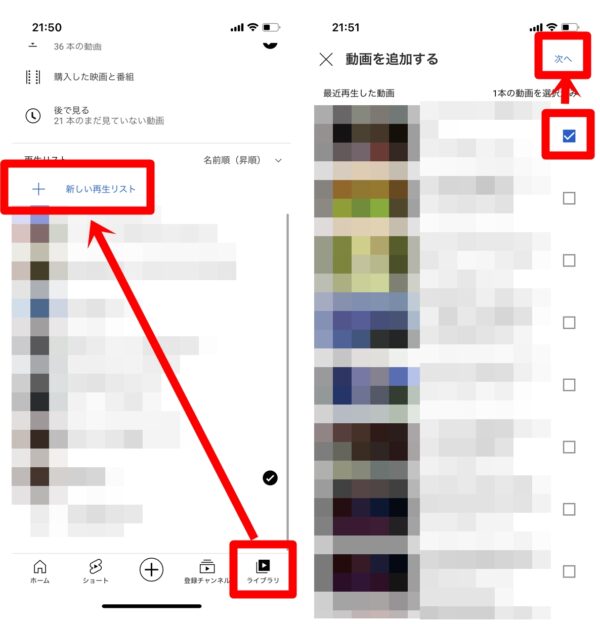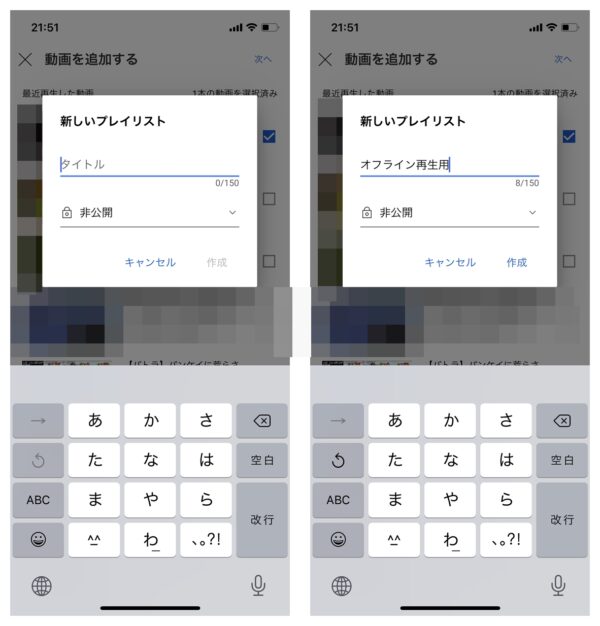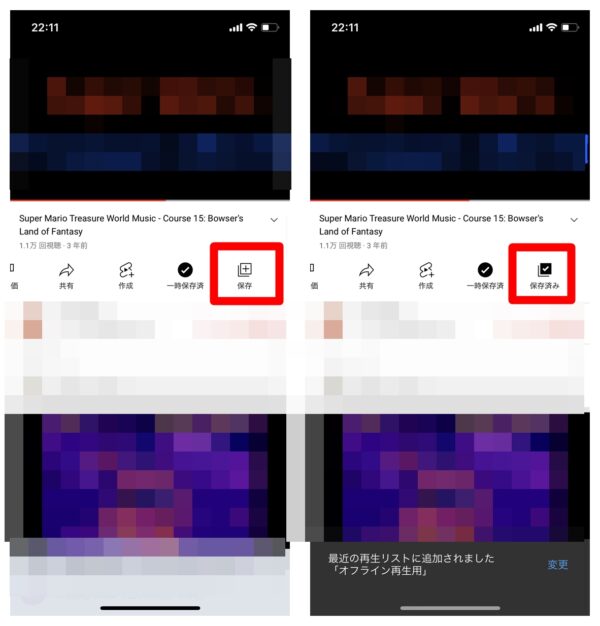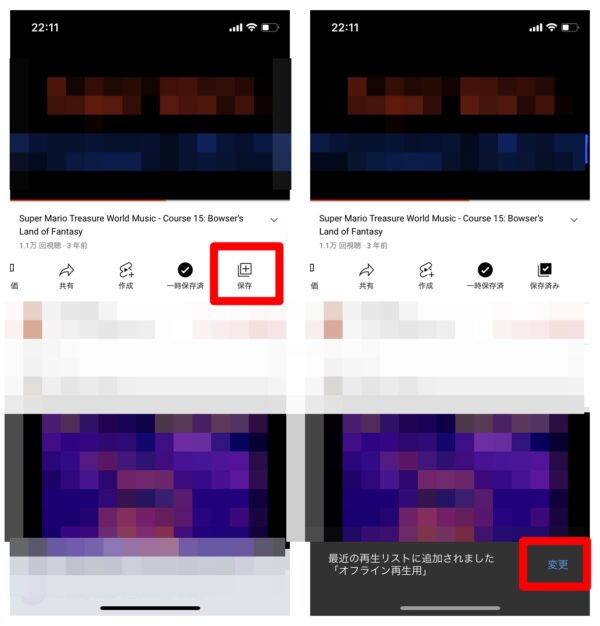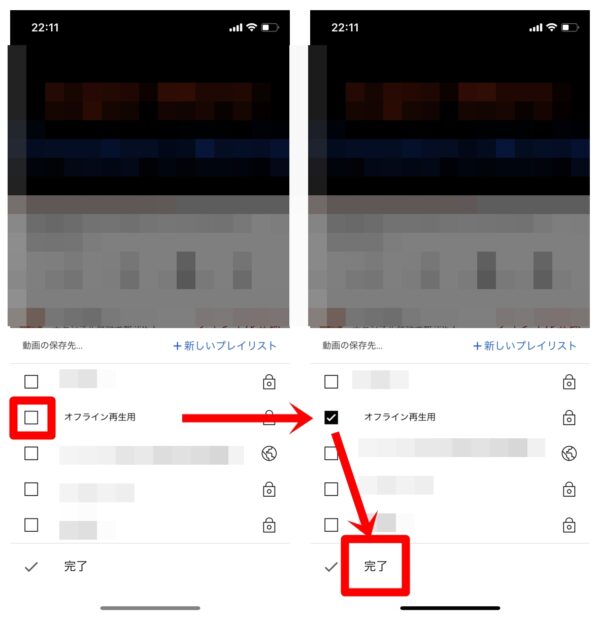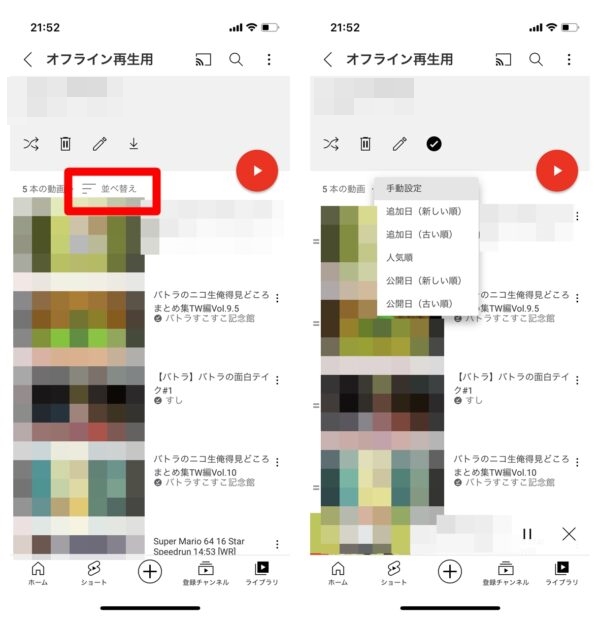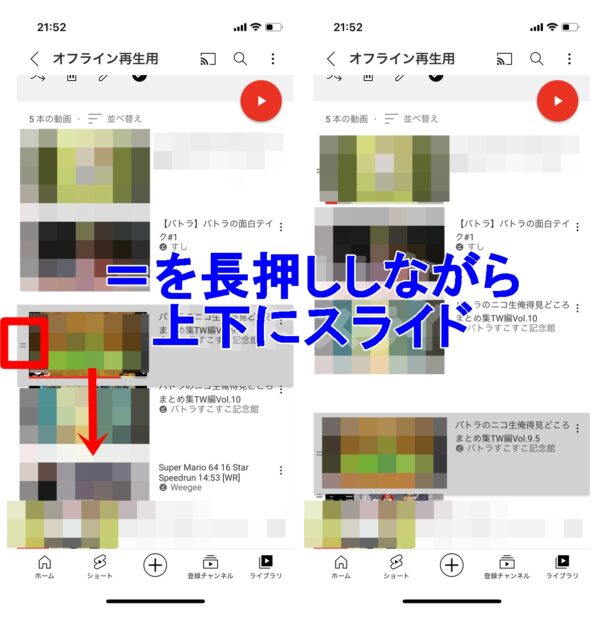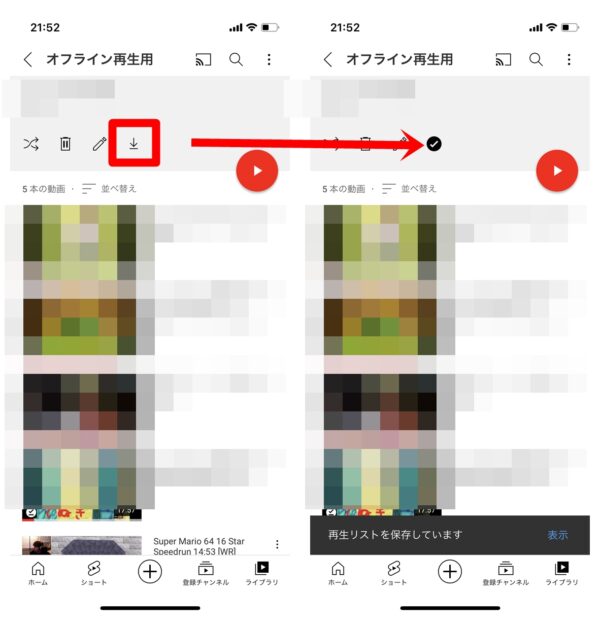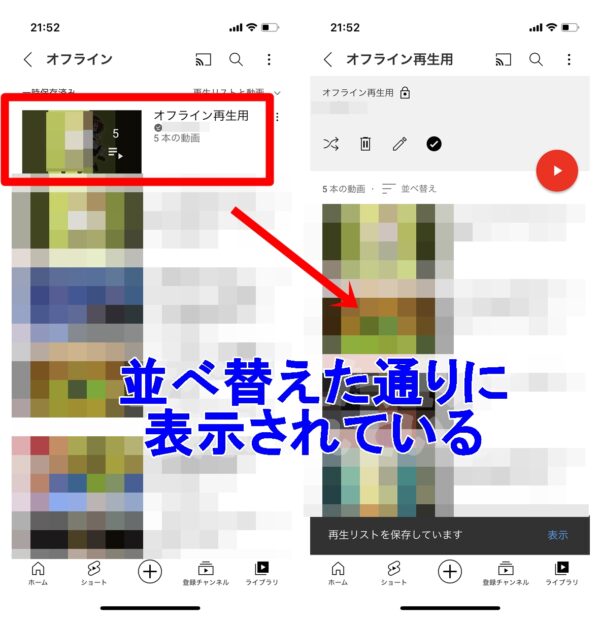YouTubeプレミアムを利用していて、たくさんの動画をオフライン保存していくと、よく見たりする動画は上の方に表示させたいし、あまり見ない動画は下の方に表示させたいと思うことでしょう。
並べ替えができればどんなに便利なことか…と思っているはずです。
残念ならが、YouTubeではオフライン保存した動画を並び替えすることは通常のやり方ではできません。
しかし、ちょっと手間はかかりますが、プレイリストを利用すれば、ある程度自分の好きなように並べ替えができます。
今回の記事では、プレイリストを活用したオフライン動画の並び替え方法を詳しく解説します。
オフライン保存した動画を並び替えする方法の概要
まず概要を説明します。
通常、オフライン保存動画は並び替えができません。そこで、オフライン保存した動画を「プレイリスト」にまとめることで対応します。
- 並べ替え専用のプレイリストを作る
- プレイリストに並べ替えしたい動画を追加する
- プレイリストの動画を並べ替えする
- プレイリストをオフライン保存する
以上のようにすればOKです。
以下では、それぞれの手順を詳しく補足していきます。
手順1:並べ替え専用のプレイリストを作る
最初に並べ替え専用のプレイリストを作ります。
作り方は簡単です。
YouTubeアプリを開き、「ライブラリ」をタップしてください。ライブラリで再生リスト項目の「+新しい再生リスト」をタップします。
そうすると「動画を追加する」というページに移るので、最近再生した動画からプレイリストに追加したい動画にチェックを入れて、「次へ」をタップ。
タイトルには「オフライン再生用」などとわかりやすいタイトルを付けて於けば良いでしょう。そして、とりあえずは「非公開」にしておいて「作成」をタップします。
以上でプレイリストは完成します。
手順2:プレイリストに並べ替えしたい動画を追加する
プレイリストが出来上がったら、とりあえず順番は適当で良いので、並べ替えを後ほどしたい動画を先ほど作成したプレイリストにどんどん追加していきます。
作成したばかりのプレイリストであれば、選択しなくても最新のプレイリストに保存されるので、そのままどんどん追加してください。
保存する際に、保存するプレイリストを変更したい場合には、保存した後に表示される「最近の再生リストに追加されました」の「変更」をタップしてください。
保存したいプレイリストにチェックを入れて「完了」をタップしてください。
以上のようにして、プレイリストに並べ替えをしたい動画を全部入れます。
手順3:プレイリストの動画を並べ替えする
全部動画を入れたら、プレイリストの動画を並べ替えしていきます。
並べ替えをするには、「並べ替え」をタップしてください。そうすると、手動設定、追加日、人気順、公開日などで自動並べ替えできますが、今回は手動設定をしていきます。
手動で並べ替えるには、左にある「=」を長押ししながら、動画を上下にスライドさせてください。
あとは、自由にスライドさせていき、好きな順に並べ替えてください。
手順4:プレイリストをオフライン保存する
以上のようにして作成したプレイリストをオフライン保存します。
オフライン保存するには、「ダウンロードアイコン」をタップして、完了するまで待っていればOKです。アプリを開いたままにしておくとダウンロードは早く完了します。
以上のようにして作成したプレイリストがオフライン保存されているので、オフライン動画を確認してみてください。
まとめ
現在はYouTubeでオフライン保存した動画を並び替える機能が実装されていません。これは非常に不便です。YouTubeプレミアム会員となってお金を払っているのだから、そこらへん早く実装してもらいたいところですよね。
とりあえず、機能が実装されるまでは、ちょっと手間はかかるのですが今回紹介した方法で乗り切りましょう。
■YouTubeをもっと詳しく調べる
⇒YouTubeの仕様・使い方まとめ